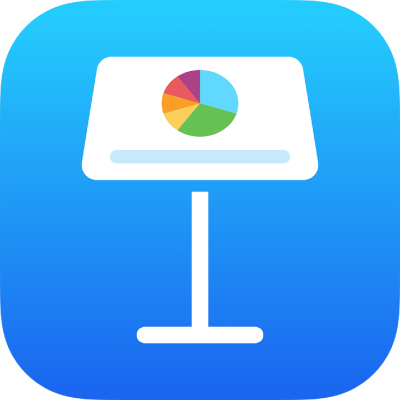
iPad’deki Keynote ile iCloud Drive’ı kullanma
iCloud Drive aygıtınız için açıldığında, sunularınızı saklar ve bunları aynı Apple kimliği ile giriş yapmış bilgisayarlarınızda, iOS aygıtlarınızda ve iPadOS aygıtlarınızda güncel tutar. Son düzenlemelerinizi yapmak için hangi aygıtı kullanmış olursanız olun, her zaman sunularınızın en yeni sürümlerini görürsünüz.
Sunuların sorunsuz eşzamanlanması için iCloud Drive’ı ve şu minimum sistem gereksinimlerini karşılayan aygıtları kullanın: macOS 11, iOS 14 veya iPadOS 14. iPhone veya iPad üzerinde, iCloud Drive’da saklanan öğeler sunu yöneticisinde görünür.
iCloud için Keynote’u, bir Mac veya Windows bilgisayarda desteklenen bir web tarayıcısını kullanarak Keynote sunuları yaratmak ve düzenlemek için de kullanabilirsiniz.
iPhone’unuzda veya iPad’inizde iCloud Drive’ı ayarlama
Ana ekranınızda Ayarlar’a dokunun, sonra aşağıdakilerden birini yapın:
Zaten giriş yaptıysanız: Ayarlar’ın en üstünde adınıza dokunun.
Apple Kimliği ile giriş yapmadıysanız: “iPad’inize giriş yapın”a dokunun ve Apple kimliğinizi girin veya bir Apple kimliği isteğinde bulunun, sonra giriş yapın. Kimliğinizi doğrulamak için yönergeleri izleyin.
Önemli: Apple Kimliğinizi veya parolanızı unutursanız Apple Kimliği web sitesine giderek bu bilgileri kurtarabilirsiniz. Önerilmese de, birden fazla Apple kimliğiniz olabilir. Bir Apple kimliği kullanılarak yapılan satın almalar, başka bir Apple kimliği kullanılarak yapılanlarla birleştirilemez.
iCloud’a dokunun, sonra aşağı kaydırın ve iCloud Drive’ı açın.
Aşağı kaydırın ve Keynote’u açın.
Bu ayar Keynote sunularının aygıtlarınız arasında eşzamanlanmasını sağlar.
iCloud bu aygıtta Keynote için kapatıldığında, yaptığınız düzenlemeler veya yarattığınız yeni sunular iCloud Drive’a kaydedilmez. Yeni yaratılan ya da başka aygıtlarda veya sizin bilgisayarınızda değiştirilen sunular, bu aygıttaki Keynote’ta kullanılamaz.
Aygıtlarda sunuları yönetme
Burada, sunularınızı aygıtlar arasında yönetmek için iCloud’u kullanma hakkında aklınızda tutmanız gereken birkaç noktayı bulabilirsiniz:
İnternete bağlı değilken bir sunuyu düzenleyip kapatırsanız, sununun küçük resminde bir bulut simgesi görürsünüz. İnternete bir sonraki bağlanışınızda düzenlenen sunu iCloud Drive’a kaydedilir.
Bir sunuyu birden fazla bilgisayarda veya aygıtta düzenler ve düzenlemelerinizin eşzamanlanması için beklemezseniz, çakışmalar görürsünüz. Bir çelişkiyle karşılaşırsanız, sürümlerin herhangi birini veya hepsini korumayı seçebilirsiniz. (Bu sadece başkalarıyla paylaşılmayan sunular için geçerlidir).
Bir sunuyu silecekseniz tüm aygıtlarınızda veya yalnızca kullandığınız aygıtta Keynote’tan silmeyi seçebilirsiniz. Sunuyu yalnızca kullandığınız aygıtta silerseniz sunu yöneticisinde, köşesinde iCloud işaretiyle görünür; sunuyu tekrar indirmek için küçük resme dokunun. Birisinin sizinle paylaştığı bir sununun silinmesi, sunuyu iCloud Drive’ınızdan ve tüm aygıtlarınızdaki Keynote uygulamasından siler. Paylaşılan bağlantıya yeniden dokunup sunuyu iCloud Drive’ınıza tekrar ekleyebilirsiniz, böylece sunu iCloud’un açık olduğu tüm bilgisayarlarınızda ve aygıtlarınızda kullanılabilir.
Sunularınızı düzenlemek için klasörler kullanırsanız, aynı klasör düzenlemesi tüm aygıtlarınız için geçerli olur.
Sunuya bir aygıtta parola eklerseniz sunuyu açmak için tüm aygıtlarda parolayı girmeniz gerekir.